Intel AHCI 驱动安装方法及常见问题汇总
- 格式:docx
- 大小:83.51 KB
- 文档页数:2

一、准备AHCI驱动1、关于AHCI基础知识,请参考《AHCI模式的驱动下载、安装及蓝屏问题综合》一文。
2、安装AHCI驱动之前,请先确认桌面上、系统盘没有重要的东西需要备份,因为如果安装失败可能导致系统无法启动,除非你有第二系统或应对修复方法。
3、准备AHCI驱动:A、对于台式机用户,主板的驱动光盘中一般都有这个东西,笔记本用户就不一定了,留意一下驱动盘中是否有类似Intel Matrix Storage Manager Driver、Matrix Storag、SATA Driver、AHCI字样的驱动软件。
B、如没有随机驱动盘就只能自己到官网找了,一定要注意该AHCI驱动的支持的Windows 或Linux操作系统版本。
C、实际上AHCI驱动的通用性很强,只需要按照芯片组(AMD、INTEL、NV...,具体可在笔记本或主板说明书里查看)到网上都能找到,可以查看驱动包中的类似iaAHCI.inf文件中,AHCI驱动下载一文中也有ThinkPad Intel(R) Matrix Storage Manager Driver(Win 2k_XP)驱动,不过该驱动是2006年的,适合一些老主板:iaStor_ICH7DH = "Intel(R) 82801GR/GH SATA RAID Controller (Desktop ICH7R/DH)"iaAHCI_ICH7R = "Intel(R) 82801GR/GH SATA AHCI Controller (Desktop ICH7R/DH)"iaAHCI_ICH7M = "Intel(R) 82801GBM SATA AHCI Controller (Mobile ICH7M)"iaStor_ICH6R = "Intel(R) 82801FR SATA RAID Controller (Desktop ICH6R)"iaAHCI_ICH6R = "Intel(R) 82801FR SATA AHCI Controller (Desktop ICH6R)"iaAHCI_ICH6M = "Intel(R) 82801FBM SATA AHCI Controller (Mobile ICH6M)"iaStor_ICH5R = "Intel(R) 82801ER SATA RAID Controller (Desktop ICH5R)"iaStor_ICH5RHR = "Intel(R) 6300ESB SATA RAID Controller"虽然很多同类型AHCI驱动可以通用的,一方面使用通用驱动会面临着AHCI设备编号的确定问题(感觉总是跟设备管理器里显示的ATA设备编号是加1连号,网上说的设备管理器显示AHCI设备号,那是装好之后才有的,无参考意义,所以只能从官方驱动(*.inf和*.oem)结合本机设备管理器或其它渠道获取),另一方面版本不同支持情况也不同,一次装错了可能系统就不能启动了。
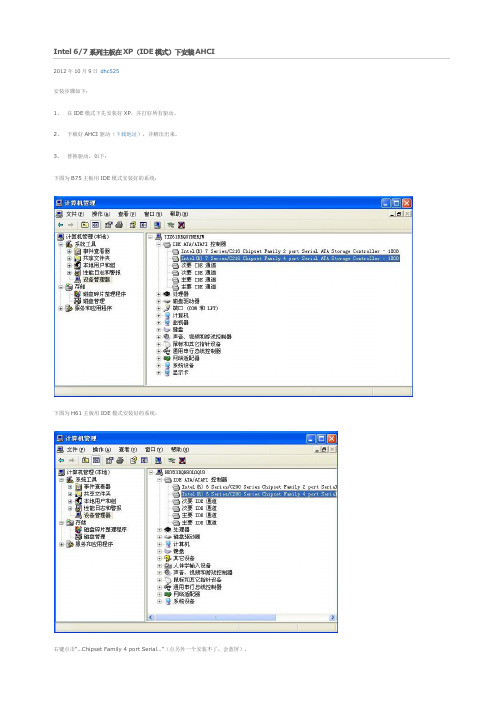
2012年10月9日dhc525安装步骤如下:1、在IDE模式下先安装好XP,并打好所有驱动。
2、下载好AHCI驱动(下载地址),并解压出来。
3、替换驱动,如下:下图为B75主板用IDE模式安装好的系统:下图为H61主板用IDE模式安装好的系统:右键点击“…Chipset Family 4 port Serial…”(点另外一个安装不了,会蓝屏),在出来的快捷菜单中选更新驱动程序,如下图:驱动选择从列表手动安装,如下图:选择“从磁盘安装”指定到AHCI驱动解压出来的“iaAHCI.inf”文件,并打开。
如下图,如果是B75的主板请选择“Intel(R) 7 Se ries/C216Chipset Family SATA AHCI Controller”,并按下一步。
(选错安装会蓝屏或自动重启)如果是H61的主板请选择“Intel(R) Desktop/Workstation/ServerExpress Chipset Family SATA AHCI Controller”,并按下一步。
(选错安装会蓝屏或自动重启)驱动警告选择“是”,如下图:等待安装完成,并重启电脑。
在重启后进入BIOS,把IDE模式改成AHCI。
按F10保存并重启进系统。
如下图:P75S:Chipset->SB Configuration->SATA Mode SelectionH61N:Chipset->SB Configuration->SATA Configuration->SATA Mode Selection 如下图为已经改好的系统:B75:H61:。

封面作者:Pan Hongliang仅供个人学习一、准备AHCI驱动1、关于AHCI基础知识,请参考《AHCI模式的驱动下载、安装及蓝屏问题综合》一文。
2、安装AHCI驱动之前,请先确认桌面上、系统盘没有重要的东西需要备份,因为如果安装失败可能导致系统无法启动,除非你有第二系统或应对修复方法。
3、准备AHCI驱动:A、对于台式机用户,主板的驱动光盘中一般都有这个东西,笔记本用户就不一定了,留意一下驱动盘中是否有类似Intel Matrix Storage Manager Driver、Matrix Storag、SATA Driver、AHCI字样的驱动软件。
B、如没有随机驱动盘就只能自己到官网找了,一定要注意该AHCI驱动的支持的Windows 或Linux操作系统版本。
C、实际上AHCI驱动的通用性很强,只需要按照芯片组(AMD、INTEL、NV...,具体可在笔记本或主板说明书里查看)到网上都能找到,可以查看驱动包中的类似iaAHCI.inf文件中,AHCI驱动下载一文中也有ThinkPad Intel(R) Matrix Storage Manager Driver(Win 2k_XP)驱动,不过该驱动是2006年的,适合一些老主板:iaStor_ICH7DH = "Intel(R) 82801GR/GH SATA RAID Controller (Desktop ICH7R/DH)"iaAHCI_ICH7R = "Intel(R) 82801GR/GH SATA AHCI Controller (Desktop ICH7R/DH)"iaAHCI_ICH7M = "Intel(R) 82801GBM SATA AHCI Controller (Mobile ICH7M)"iaStor_ICH6R = "Intel(R) 82801FR SATA RAID Controller (Desktop ICH6R)"iaAHCI_ICH6R = "Intel(R) 82801FR SATA AHCI Controller (Desktop ICH6R)"iaAHCI_ICH6M = "Intel(R) 82801FBM SATA AHCI Controller (Mobile ICH6M)"iaStor_ICH5R = "Intel(R) 82801ER SATA RAID Controller (Desktop ICH5R)"iaStor_ICH5RHR = "Intel(R) 6300ESB SATA RAID Controller"虽然很多同类型AHCI驱动可以通用的,一方面使用通用驱动会面临着AHCI设备编号的确定问题(感觉总是跟设备管理器里显示的ATA设备编号是加1连号,网上说的设备管理器显示AHCI设备号,那是装好之后才有的,无参考意义,所以只能从官方驱动(*.inf和*.oem)结合本机设备管理器或其它渠道获取),另一方面版本不同支持情况也不同,一次装错了可能系统就不能启动了。

Win7安装AHCI驱动“此系统不符合安装软件的最低要求”解决方法Win7安装AHCI驱动“此系统不符合安装软件的最低要求”解决方法 最近在折腾Win7和WinXP双独立系统,Win7装的是克隆的64位旗舰版,然后再装了个纯净版的WinXP,由于之前一直使用XP,BIOS中的SATA是设置为IDE模式的,两个系统安装好后才想起,为了不想重装系统,就直接在现有系统下加装AHCI驱动。
首先当然是下载主板的AHCI驱动,我的是H61芯片,Win7系统的驱动就找Intel Rapid StorageTechnology(RST)驱动,下载的是11.6.1.1002版,最新版的评价貌似不太好,所以找了个稍旧的版本。
WinXP系统的由于被折腾的这台电脑是品牌机可以直接在其官网上下载到AHCI驱动。
我是先装WinXP下的驱动,按照下面两张在it168上找到的截图指引步骤进行手动安装,要注意的是在第二步安装AHCI驱动时要选择从列表安装,然后再选择从磁盘安装,浏览存放AHCI驱动的文件夹后出现驱动选择列表,我的是台式机所以没有如第二张图所选的那个驱动,我选的是“Intel(R)Desktop/Workstation/Server Express Chipset SATA AHCI Controller”,把两个控制器驱动都更新为AHCI驱动后也没有出现蓝屏,可以手动重启电脑,进BIOS改成AHCI模式后进入WinXP提示安装一次驱动再重启就OK了。
Win7下安装AHCI驱动出现“此系统不符合安装软件的最低要求”问题的解决 - aCaster - Share SomethingWin7下安装AHCI驱动出现“此系统不符合安装软件的最低要求”问题的解决 - aCaster - Share Something 接着是Win7系统,记得要先进BIOS改回IDE模式然后再进入Win7否则会出错。
在Win7下本来以为直接运行Intel RST驱动的Setup就一切搞定了,但是运行后提示“此系统不符合安装软件的最低要求”,当时还以为自己下载错了驱动,又回去下载了不同版本的驱动来安装还是同样的提示,接着搜索到克隆的Win7系统有可能被阉割了某些文件,从而导致无法安装Intel RST驱动,很多文章都说去改注册表或是直接进BIOS打开AHCI模式,但不少人按照这样操作进入Win7就蓝屏,更不要说安装驱动了,所以没必要去试。

AHCI驱动下载与安装一、准备驱动1、关于AHCI基础知识,请参考《AHCI模式的驱动下载、安装及蓝屏问题综合》一文。
2、安装AHCI驱动之前,请先确认桌面上、系统盘没有重要的东西需要备份,因为如果安装失败可能导致系统无法启动,除非你有第二系统或应对修复方法。
3、准备AHCI驱动:A、对于台式机用户,主板的驱动光盘中一般都有这个东西,笔记本用户就不一定了,留意一下驱动盘中是否有类似Intel Matrix Storage Manager Driver、Matrix Storag、SATA Driver、AHCI字样的驱动软件。
B、如没有随机驱动盘就只能自己到官网找了,一定要注意该AHCI驱动的支持的Windows 或Linux操作系统版本。
C、实际上AHCI驱动的通用性很强,只需要按照芯片组(AMD、INTEL、NV...,具体可在笔记本或主板说明书里查看)到网上都能找到,可以查看驱动包中的类似iaAHCI.inf文件中,AHCI驱动下载一文中也有ThinkPad Intel(R) Matrix Storage Manager Driver(Win2k_XP)驱动,不过该驱动是2006年的,适合一些老主板:iaStor_ICH7DH = "Intel(R) 82801GR/GH SATA RAID Controller (DesktopICH7R/DH)"iaAHCI_ICH7R = "Intel(R) 82801GR/GH SATA AHCI Controller (DesktopICH7R/DH)"iaAHCI_ICH7M = "Intel(R) 82801GBM SATA AHCI Controller (Mobile ICH7M)"iaStor_ICH6R = "Intel(R) 82801FR SATA RAID Controller (Desktop ICH6R)"iaAHCI_ICH6R = "Intel(R) 82801FR SATA AHCI Controller (Desktop ICH6R)"iaAHCI_ICH6M = "Intel(R) 82801FBM SATA AHCI Controller (Mobile ICH6M)"iaStor_ICH5R = "Intel(R) 82801ER SATA RAID Controller (Desktop ICH5R)"iaStor_ICH5RHR = "Intel(R) 6300ESB SATA RAID Controller"虽然很多同类型AHCI驱动可以通用的,一方面使用通用驱动会面临着AHCI设备编号的确定问题(感觉总是跟设备管理器里显示的ATA设备编号是加1连号,网上说的设备管理器显示AHCI设备号,那是装好之后才有的,无参考意义,所以只能从官方驱动(*.inf和*.oem)结合本机设备管理器或其它渠道获取),另一方面版本不同支持情况也不同,一次装错了可能系统就不能启动了。

XP如何安装AHCI驱动说在前面:ahci驱动安装成功可以将你的硬盘读写速度提升30%左右,如果你安装不成功可能造成蓝屏,风险较大,建议你在安装ahci高速驱动前做好ghost备份,如果有一键还原的,建议你在dos 模式下会使用后再尝试在xp中安装ahci驱动。
一、首先我们要了解xp安装ahci驱动的步骤,我们先说已经有xp系统的情况下的安装:1、准备机器官方网站正确型号的ahci驱动(这一点很重要,不要相信随意从网上下的驱动);2、保存你的xp镜像或一键还原文件(以备安装失败时还原);3、进入xp后安装ahci驱动(此处详细过程在后面详细说明);4、安装完毕后,重启系统,进入bios,设定SATA MODE/IDE为AHCI(如果正常安装ahci 驱动,此处不选择ahci模式启动会蓝屏);5、用ahci模式进入系统后,再使用官方提供的windows模式下的安装程序(exe文件)再更新一遍,重启,完毕。
下面我们详说 3)xp下安装的细节(特别提示:如果安装过程失败,系统将无法启动,你需要准备使用之前的备份随时还原):a、进入系统,找到设备管理器——IDE控制器,右键在用的两个控制器,更新驱动程序;b、选择列表或指定位置安装;c、在提示的兼容性硬件中,选择双通道IDE;d、将正在使用的两个控制器都更换为双通道后(只更换一个,重启后就会蓝屏),右键单击其中一个双通道控制器(只需一个,如果两个都做,蓝屏),更新驱动程序,选择从磁盘安装,找到之前已经放在硬盘上的ahci驱动文件夹,找到 iaAHCI 文件(如果你显示文件扩展名,这是一个inf文件,别点 iaStor 文件,看下图),正式开始安装驱动。
(如果没有将ide控制器更换为双通道,而是直接进行此步,会蓝屏)e、iaAHCI这个驱动包可能包含多个驱动,请认真选好自己的硬盘对应的驱动型号(这个要么在官网上问,要么自己试,代价就是如果选错,蓝屏),安装时会有警告,点击是。
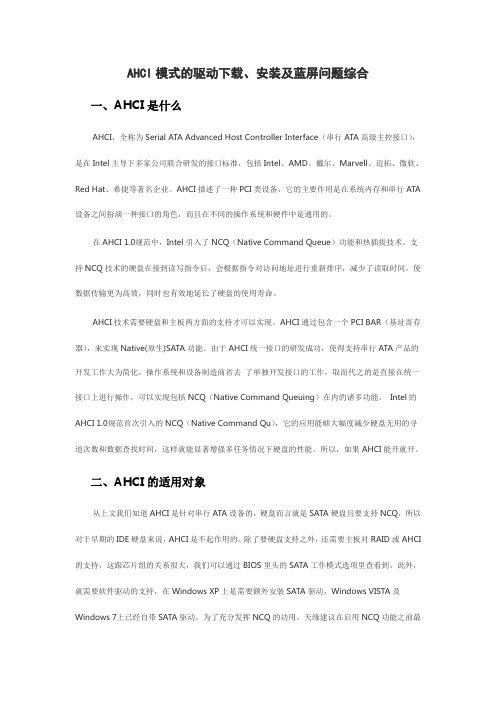
AHCI模式的驱动下载、安装及蓝屏问题综合一、AHCI是什么AHCI,全称为Serial ATA Advanced Host Controller Interface(串行ATA高级主控接口),是在Intel主导下多家公司联合研发的接口标准,包括Intel、AMD、戴尔、Marvell、迈拓、微软、Red Hat、希捷等著名企业。
AHCI描述了一种PCI类设备,它的主要作用是在系统内存和串行ATA设备之间扮演一种接口的角色,而且在不同的操作系统和硬件中是通用的。
在AHCI 1.0规范中,Intel引入了NCQ(Native Command Queue)功能和热插拔技术。
支持NCQ 技术的硬盘在接到读写指令后,会根据指令对访问地址进行重新排序,减少了读取时间,使数据传输更为高效,同时也有效地延长了硬盘的使用寿命。
AHCI技术需要硬盘和主板两方面的支持才可以实现。
AHCI通过包含一个PCI BAR(基址寄存器),来实现Native(原生)SATA功能。
由于AHCI统一接口的研发成功,使得支持串行ATA产品的开发工作大为简化,操作系统和设备制造商省去了单独开发接口的工作,取而代之的是直接在统一接口上进行操作,可以实现包括NCQ(Native Command Queuing)在内的诸多功能。
Intel的AHCI 1.0规范首次引入的NCQ(Native Command Qu),它的应用能够大幅度减少硬盘无用的寻道次数和数据查找时间,这样就能显著增强多任务情况下硬盘的性能。
所以,如果AHCI能开就开。
二、AHCI的适用对象从上文我们知道AHCI是针对串行ATA设备的,硬盘而言就是SATA硬盘且要支持NCQ,所以对于早期的IDE硬盘来说,AHCI是不起作用的。
除了要硬盘支持之外,还需要主板对RAID或AHCI的支持,这跟芯片组的关系很大,我们可以通过BIOS里头的SATA工作模式选项里查看到。
此外,就需要软件驱动的支持,在Windows XP上是需要额外安装SATA驱动,Windows VISTA及Windows 7上已经自带SATA驱动。
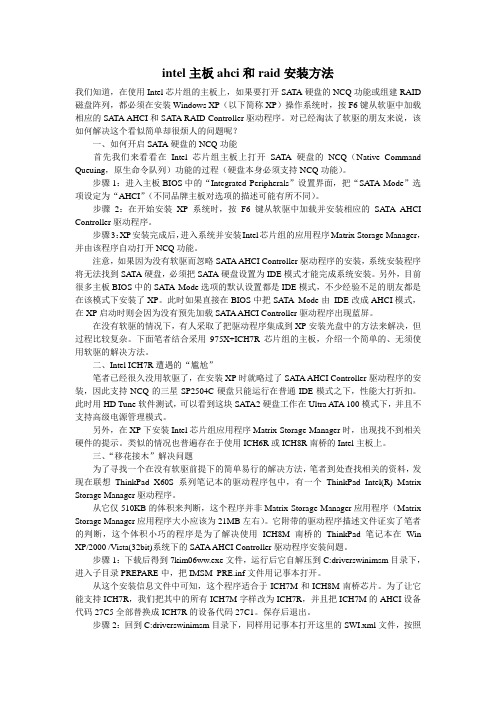
intel主板ahci和raid安装方法我们知道,在使用Intel芯片组的主板上,如果要打开SATA硬盘的NCQ功能或组建RAID 磁盘阵列,都必须在安装Windows XP(以下简称XP)操作系统时,按F6键从软驱中加载相应的SATA AHCI和SATA RAID Controller驱动程序。
对已经淘汰了软驱的朋友来说,该如何解决这个看似简单却很烦人的问题呢?一、如何开启SATA硬盘的NCQ功能首先我们来看看在Intel芯片组主板上打开SATA硬盘的NCQ(Native Command Queuing,原生命令队列)功能的过程(硬盘本身必须支持NCQ功能)。
步骤1:进入主板BIOS中的“Integrated Peripherals”设置界面,把“SATA Mode”选项设定为“AHCI”(不同品牌主板对选项的描述可能有所不同)。
步骤2:在开始安装XP系统时,按F6键从软驱中加载并安装相应的SATA AHCI Controller驱动程序。
步骤3:XP安装完成后,进入系统并安装Intel芯片组的应用程序Matrix Storage Manager,并由该程序自动打开NCQ功能。
注意,如果因为没有软驱而忽略SATA AHCI Controller驱动程序的安装,系统安装程序将无法找到SATA硬盘,必须把SATA硬盘设置为IDE模式才能完成系统安装。
另外,目前很多主板BIOS中的SATA Mode选项的默认设置都是IDE模式,不少经验不足的朋友都是在该模式下安装了XP。
此时如果直接在BIOS中把SATA Mode由IDE改成AHCI模式,在XP启动时则会因为没有预先加载SATA AHCI Controller驱动程序出现蓝屏。
在没有软驱的情况下,有人采取了把驱动程序集成到XP安装光盘中的方法来解决,但过程比较复杂。
下面笔者结合采用975X+ICH7R芯片组的主板,介绍一个简单的、无须使用软驱的解决方法。

在win7中安装AHCI驱动的方法
在win7中安装AHCI驱动的方法
在全新安装WIN7的情况下要开启AHCI,是比较方便的。
直接在BIOS中设置硬盘的工作模式为AHCI,然后安装WIN7,在安装的过程中WIN7会自动识别并安装好AHCI的驱动。
也可以根据自己主板芯片组选择相应驱动程序,目前主要有AMD\Inter\Nforce三大芯片组,需要对应的驱动才能生效,在改好注册表之后安装。
但如果在安装时采用了IDE模式,这时Win7禁用了AHCI 驱动程序(Msahci.sys),必须先启用SATA驱动,才能更改成AHCI模式。
要解决此问题,请在更改BIOS的SATA 模式之前在注册表中启用AHCI 驱动程序。
为此,请按照下列步骤操作:
退出所有基于Windows 的程序,打开regedit ,如果显示“用户帐户控制”对话框,请单击“继续”。
找到并单击下面的注册表子项:
HKEY_LOCAL_MACHINE\System\CurrentControlSet\Services\Msahci
在右窗格中,右键单击“名称”列中的“Start”,然后单击“修改”。
在“数值数据”框中,键入0 ,然后单击“确定”。
在“文件”菜单上,单击“退出”以关闭注册表编辑器
然后重新启动计算机,将硬盘模式由IDE改为AHCI,WIN7会在之后提示找到新硬件并安装相应的AHCI驱动,安装好后会再次重启,此后你也可以升级主板官方发布的最新的AHCI驱动以提升性能,减少系统运行的BUG。
一般情况下,官方的AHCI驱动应该比WIN7自带的AHCI驱动提升性能效果好,。

XP下安装AHCI驱动的方法(带驱动附件)
首先先确定你的机器是Inetl945或965及以上的平台(适用机型:Inetl945或965平台notebook)
装XP之前,当然是把SATA模式改成兼容模式安装XP(富士通本本为例,进入BIOS,在dvanced→Internal Device Configuration→AHCI Configuration中该选项设为Disable,保存退出.其他本本到BIOS相应选项处关闭AHCI功能.)
然后按照平时光盘安装XP的程序顺利完成XP的安装
装完之后就要来安装AHCI驱动了
AHCI驱动安装方法:
1.开机用管理员的身份登陆Windows操作系统.
2.下载本帖附件里的SATA_8.2.0.1001.zip驱动程序,解压缩到硬盘的任意位置,如:C:\SATA_8.2.0.1001
3.先打开C:\SATA_8.2.0.1001\PREPARE目录,双击install.cmd.
4.然后重启计算机并进入BIOS,在dvanced→Internal Device Configuration→AHCI Configuration中该选项设为Enable,保存退出(以富士通本本BIOS为例,其他本本到BIOS相应选项处开启AHCI功能).
5.进入系统后,会自动搜索设备驱动,选择指定位置安装,并指定到C:\SATA_8.2.0.1001目录搜索安装即可。
如果不出现新设备安装,可以在设备管理器中IDE ATA控制器下面的PCI DEVICE上点右键选择更新驱动程序,选择指定位置安装,并指定到C:\SATA_8.2.0.1001目录搜索安装即可。
这样就完成AHCI驱动的安装了~~~。
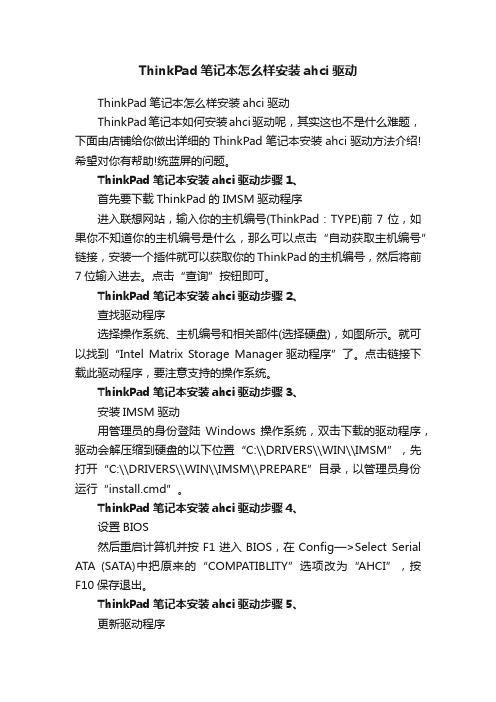
ThinkPad笔记本怎么样安装ahci驱动ThinkPad笔记本怎么样安装ahci驱动ThinkPad笔记本如何安装ahci驱动呢,其实这也不是什么难题,下面由店铺给你做出详细的ThinkPad笔记本安装ahci驱动方法介绍!希望对你有帮助!统蓝屏的问题。
ThinkPad笔记本安装ahci驱动步骤1、首先要下载ThinkPad的IMSM驱动程序进入联想网站,输入你的主机编号(ThinkPad:TYPE)前7位,如果你不知道你的主机编号是什么,那么可以点击“自动获取主机编号”链接,安装一个插件就可以获取你的ThinkPad的主机编号,然后将前7位输入进去。
点击“查询”按钮即可。
ThinkPad笔记本安装ahci驱动步骤2、查找驱动程序选择操作系统、主机编号和相关部件(选择硬盘),如图所示。
就可以找到“Intel Matrix Storage Manager驱动程序”了。
点击链接下载此驱动程序,要注意支持的操作系统。
ThinkPad笔记本安装ahci驱动步骤3、安装IMSM驱动用管理员的身份登陆Windows 操作系统,双击下载的驱动程序,驱动会解压缩到硬盘的以下位置“C:\\DRIVERS\\WIN\\IMSM”,先打开“C:\\DRIVERS\\WIN\\IMSM\\PREPARE”目录,以管理员身份运行“install.cmd”。
ThinkPad笔记本安装ahci驱动步骤4、设置BIOS然后重启计算机并按F1进入BIOS,在Config—>Select Serial ATA (SATA)中把原来的“COMPATIBLITY”选项改为“AHCI”,按F10保存退出。
ThinkPad笔记本安装ahci驱动步骤5、更新驱动程序再次进入系统后在设备管理器中“IDE ATA/ATAPI控制器”下面的“标准AHCI 1.0穿行ATA控制器”上点右键选择更新驱动程序,选择指定位置安装,并指定到C:\\DRIVERS\\WIN\\IMSM目录搜索安装。

笔记本安装AHCI补丁提高硬盘运行速度许多笔记本用户在论坛上反映:自己的笔记本虽然用的SATA硬盘,但却运行在IDE模式,而进入BIOS开启SATA模式后,开机就蓝屏。
采用网上许多方法也都无法成功。
这种故障我们其实只需借助一个AHCI补丁就能搞定,下面是来看看为本本打上AHCI补丁提高笔记本硬盘运行速度的操作步骤,关于开启AHCI蓝屏大家可以参考:windows 7开启AHCI模式导致电脑蓝屏的故障分析。
1、给笔记本装上AHCI补丁包确保你的本本已连接到网络,然后下载AHCI补丁包。
解压后可找到2个文件(如图1),将其中的ahcix86.sys系统文件,复制到C/Windows/system32/drivers目录下。
1 AHCI补丁包解压后得到2个文件然后,执行另一个叫作AHCI-InstallXP32.reg的注册表文件,点击“是”按钮导入注册表即可(如图2)。
2 把文件导入注册表2、开启笔记本的SATA端口以笔者的明基S35本本为例,进入注册表编辑器后,依次展开到HKEY_LOCAL_MACHINE\System\CurrentControlSet\Services\Msahci,将右边窗口的“Start”值改为“0”(如图3)。
图设置注册表的值重启本本系统,开机后按F12进到BIOS界面,切换到“Advanced”设置页,将“SATAMode Selection”设置为“AHCI”(如图4),然后按F10键保存退出即可。
4 BIOS中设置为AHCI模式3、给笔记本硬盘装SATA驱动再次登录本本系统时,会提示发现新硬件设备,然后根据提示安装SATA控制器驱动。
以笔者的明基S35为例,它采用Intel GS45芯片组,此时需下载IMSM磁盘驱动程序。
执行磁盘驱动程序(如图5)。
5 安装磁盘驱动程序根据提示安装后,重启笔记本系统,然后会提示正在安装程序驱动,安装后再次重启系统。
双击任务栏的“快速存储技术”图标,在“状态”页面可看到硬盘已经工作在SATA高性能模式(如图6)。
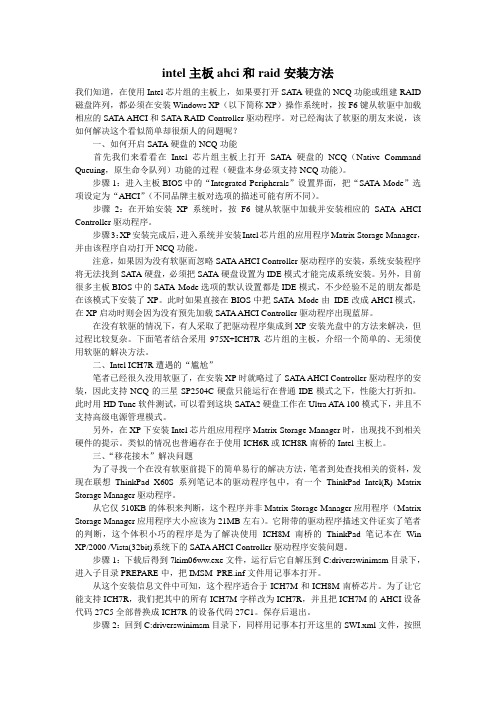
intel主板ahci和raid安装方法我们知道,在使用Intel芯片组的主板上,如果要打开SATA硬盘的NCQ功能或组建RAID 磁盘阵列,都必须在安装Windows XP(以下简称XP)操作系统时,按F6键从软驱中加载相应的SATA AHCI和SATA RAID Controller驱动程序。
对已经淘汰了软驱的朋友来说,该如何解决这个看似简单却很烦人的问题呢?一、如何开启SATA硬盘的NCQ功能首先我们来看看在Intel芯片组主板上打开SATA硬盘的NCQ(Native Command Queuing,原生命令队列)功能的过程(硬盘本身必须支持NCQ功能)。
步骤1:进入主板BIOS中的“Integrated Peripherals”设置界面,把“SATA Mode”选项设定为“AHCI”(不同品牌主板对选项的描述可能有所不同)。
步骤2:在开始安装XP系统时,按F6键从软驱中加载并安装相应的SATA AHCI Controller驱动程序。
步骤3:XP安装完成后,进入系统并安装Intel芯片组的应用程序Matrix Storage Manager,并由该程序自动打开NCQ功能。
注意,如果因为没有软驱而忽略SATA AHCI Controller驱动程序的安装,系统安装程序将无法找到SATA硬盘,必须把SATA硬盘设置为IDE模式才能完成系统安装。
另外,目前很多主板BIOS中的SATA Mode选项的默认设置都是IDE模式,不少经验不足的朋友都是在该模式下安装了XP。
此时如果直接在BIOS中把SATA Mode由IDE改成AHCI模式,在XP启动时则会因为没有预先加载SATA AHCI Controller驱动程序出现蓝屏。
在没有软驱的情况下,有人采取了把驱动程序集成到XP安装光盘中的方法来解决,但过程比较复杂。
下面笔者结合采用975X+ICH7R芯片组的主板,介绍一个简单的、无须使用软驱的解决方法。

INTEL主板AHCI和RAID安装方法——针对ICH7、ICH8、ICH9南桥,以Q35为例准备工作:1、什么主板搭配ICH7、8、9南桥?使用ICH7系列南桥的芯片组有:945G,945P,945GZ,945GC,946GZ,P31,G31使用ICH8系列南桥的芯片组有:G965,P965,Q965,Q963,G35使用ICH9系列南桥的芯片组有:Q35,Q33,P35,G332、ICH7、8、9系列南桥芯片包含那些版本?以ICH9为例,分为ICH9,ICH9R(RAID),ICH9DO(Digital Office),ICH9DH(Digital Home)四个版本,芯片型号分别为,NH82801I,NH 82801IR,NH 82801IO,NH 82801IHICH8相应型号为,NH 82801H,NH 82801HR,NH 82801HO,NH 82801HHICH7相应型号为,NH 82801G,NH 82801GR,NH 82801GO,NH 82801GH3、需要安装哪些驱动程序?AHCI/RAID驱动程序包括两个部分,第一是硬件驱动程序,第二是状态监控程序.建议到INTEL官方主页的支持与下载—>芯片组-〉芯片组软件-〉Intel Matrix Storage Manager 栏目下载,地址为:http://downloadcenter。
intel。
com/filter_results。
aspx?strTypes=all&ProductID=2101&OSFullName=%E6%89%80%E6%9C%89%E6%93%8D%E4%BD%9C%E7%B3%BB%E7%BB%9F&lang=zho&strOSs=All&submit=%E6%89%A7%E8%A1%8C%EF%BC%8132—bit Floppy Configuration Utility for Intel® Matrix Storage Manager为硬件驱动程序RAID/AHCI Software - Intel® Matrix Storage Manager为状态监控程序32—bit Floppy Configuration Utility for Intel® Matrix Storage Manager下载后是f6flpy32。

AHCI驱动下载与手动安装图解天缘早前写过《AHCI模式的驱动下载、安装及蓝屏问题综合》一文,但是没有对具体安装过程进行过多描述,实际上里面还有好几个重点问题没说清楚,很多新手网友,按照该文章描述很难安装成功,天缘本文就来实际图解安装示范一下,顺便补充说明几个注意点,如果您的Windows XP、Vista、Windows 7系统需要预安装或后安装SATA/RAID/AHCI驱动,相信本文对你有些帮助。
一、准备AHCI驱动1、关于AHCI基础知识,请参考《AHCI模式的驱动下载、安装及蓝屏问题综合》一文。
2、安装AHCI驱动之前,请先确认桌面上、系统盘没有重要的东西需要备份,因为如果安装失败可能导致系统无法启动,除非你有第二系统或应对修复方法。
3、准备AHCI驱动:A、对于台式机用户,主板的驱动光盘中一般都有这个东西,笔记本用户就不一定了,留意一下驱动盘中是否有类似Intel Matrix Storage Manager Driver、Matrix Storag、SATA Driver、AHCI字样的驱动软件。
B、如没有随机驱动盘就只能自己到官网找了,一定要注意该AHCI驱动的支持的Windows或Linux操作系统版本。
C、实际上AHCI驱动的通用性很强,只需要按照芯片组(AMD、INTEL、NV...,具体可在笔记本或主板说明书里查看)到网上都能找到,可以查看驱动包中的类似iaAHCI.inf文件中,AHCI驱动下载一文中也有ThinkPad Intel(R) Matrix Storage Manager Driver(Win 2k_XP)驱动,不过该驱动是2006年的,适合一些老主板:iaStor_ICH7DH = "Intel(R) 82801GR/GH SATA RAID Controller (Desktop ICH7R/DH)"iaAHCI_ICH7R = "Intel(R) 82801GR/GH SATA AHCI Controller (Desktop ICH7R/DH)"iaAHCI_ICH7M = "Intel(R) 82801GBM SATA AHCI Controller (Mobile ICH7M)"iaStor_ICH6R = "Intel(R) 82801FR SATA RAID Controller (Desktop ICH6R)"iaAHCI_ICH6R = "Intel(R) 82801FR SATA AHCI Controller (Desktop ICH6R)"iaAHCI_ICH6M = "Intel(R) 82801FBM SATA AHCI Controller (Mobile ICH6M)"iaStor_ICH5R = "Intel(R) 82801ER SATA RAID Controller (Desktop ICH5R)"iaStor_ICH5RHR = "Intel(R) 6300ESB SATA RAID Controller"虽然很多同类型AHCI驱动可以通用的,一方面使用通用驱动会面临着AHCI设备编号的确定问题(感觉总是跟设备管理器里显示的ATA 设备编号是加1连号,网上说的设备管理器显示AHCI设备号,那是装好之后才有的,无参考意义,所以只能从官方驱动(*.inf和*.oem)结合本机设备管理器或其它渠道获取),另一方面版本不同支持情况也不同,一次装错了可能系统就不能启动了。

封面作者:PanHongliang仅供个人学习AHCI驱动下载与手动安装图解2010年01月22 | 分类: 网络日志| 14 条评论| 标签: Maintain 天缘早前写过《AHCI模式的驱动下载、安装及蓝屏问题综合》一文,但是没有对具体安装过程进行过多描述,实际上里面还有好几个重点问题没说清楚,很多新手网友,按照该文章描述很难安装成功,天缘本文就来实际图解安装示范一下,顺便补充说明几个注意点,如果您的Windows XP、Vista、Windows 7系统需要预安装或后安装SATA/RAID/AHCI驱动,相信本文对你有些帮助。
一、准备AHCI驱动1、关于AHCI基础知识,请参考《AHCI模式的驱动下载、安装及蓝屏问题综合》一文。
2、安装AHCI驱动之前,请先确认桌面上、系统盘没有重要的东西需要备份,因为如果安装失败可能导致系统无法启动,除非你有第二系统或应对修复方法。
3、准备AHCI驱动:A、对于台式机用户,主板的驱动光盘中一般都有这个东西,笔记本用户就不一定了,留意一下驱动盘中是否有类似Intel Matrix Storage Manager Driver、Matrix Storag、SATA Driver、AHCI字样的驱动软件。
B、如没有随机驱动盘就只能自己到官网找了,一定要注意该AHCI驱动的支持的Windows 或Linux操作系统版本。
C、实际上AHCI驱动的通用性很强,只需要按照芯片组(AMD、INTEL、NV...,具体可在笔记本或主板说明书里查看)到网上都能找到,可以查看驱动包中的类似iaAHCI.inf文件中,AHCI驱动下载一文中也有ThinkPad Intel(R) Matrix Storage Manager Driver(Win2k_XP)驱动,不过该驱动是2006年的,适合一些老主板:iaStor_ICH7DH = "Intel(R) 82801GR/GH SATA RAID Controller (DesktopICH7R/DH)"iaAHCI_ICH7R = "Intel(R) 82801GR/GH SATA AHCI Controller (DesktopICH7R/DH)"iaAHCI_ICH7M = "Intel(R) 82801GBM SATA AHCI Controller (Mobile ICH7M)"iaStor_ICH6R = "Intel(R) 82801FR SATA RAID Controller (Desktop ICH6R)"iaAHCI_ICH6R = "Intel(R) 82801FR SATA AHCI Controller (Desktop ICH6R)"iaAHCI_ICH6M = "Intel(R) 82801FBM SATA AHCI Controller (Mobile ICH6M)"iaStor_ICH5R = "Intel(R) 82801ER SATA RAID Controller (Desktop ICH5R)"iaStor_ICH5RHR = "Intel(R) 6300ESB SATA RAID Controller"虽然很多同类型AHCI驱动可以通用的,一方面使用通用驱动会面临着AHCI设备编号的确定问题(感觉总是跟设备管理器里显示的ATA设备编号是加1连号,网上说的设备管理器显示AHCI设备号,那是装好之后才有的,无参考意义,所以只能从官方驱动(*.inf和*.oem)结合本机设备管理器或其它渠道获取),另一方面版本不同支持情况也不同,一次装错了可能系统就不能启动了。
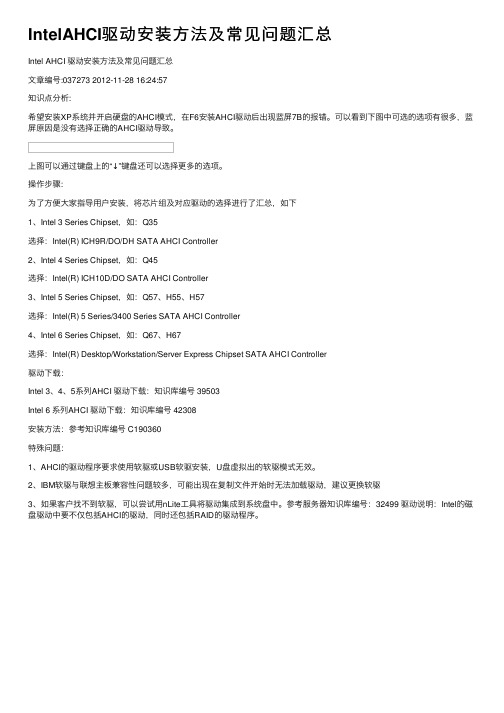
IntelAHCI驱动安装⽅法及常见问题汇总Intel AHCI 驱动安装⽅法及常见问题汇总⽂章编号:037273 2012-11-28 16:24:57知识点分析:希望安装XP系统并开启硬盘的AHCI模式,在F6安装AHCI驱动后出现蓝屏7B的报错。
可以看到下图中可选的选项有很多,蓝屏原因是没有选择正确的AHCI驱动导致。
上图可以通过键盘上的“↓”键盘还可以选择更多的选项。
操作步骤:为了⽅便⼤家指导⽤户安装,将芯⽚组及对应驱动的选择进⾏了汇总,如下1、Intel 3 Series Chipset,如:Q35选择:Intel(R) ICH9R/DO/DH SATA AHCI Controller2、Intel 4 Series Chipset,如:Q45选择:Intel(R) ICH10D/DO SATA AHCI Controller3、Intel 5 Series Chipset,如:Q57、H55、H57选择:Intel(R) 5 Series/3400 Series SATA AHCI Controller4、Intel 6 Series Chipset,如:Q67、H67选择:Intel(R) Desktop/Workstation/Server Express Chipset SATA AHCI Controller驱动下载:Intel 3、4、5系列AHCI 驱动下载:知识库编号 39503Intel 6 系列AHCI 驱动下载:知识库编号 42308安装⽅法:参考知识库编号 C190360特殊问题:1、AHCI的驱动程序要求使⽤软驱或USB软驱安装,U盘虚拟出的软驱模式⽆效。
2、IBM软驱与联想主板兼容性问题较多,可能出现在复制⽂件开始时⽆法加载驱动,建议更换软驱3、如果客户找不到软驱,可以尝试⽤nLite⼯具将驱动集成到系统盘中。
参考服务器知识库编号:32499 驱动说明:Intel的磁盘驱动中要不仅包括AHCI的驱动,同时还包括RAID的驱动程序。
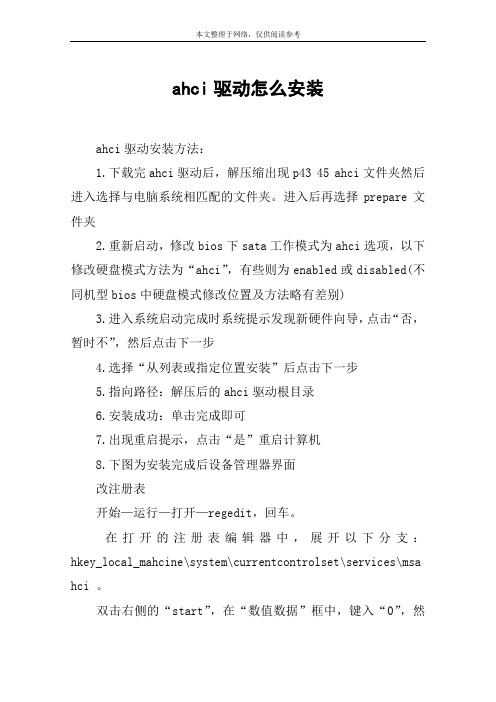
ahci驱动怎么安装
ahci驱动安装方法:
1.下载完ahci驱动后,解压缩出现p43 45 ahci文件夹然后进入选择与电脑系统相匹配的文件夹。
进入后再选择prepare文件夹
2.重新启动,修改bios下sata工作模式为ahci选项,以下修改硬盘模式方法为“ahci”,有些则为enabled或disabled(不同机型bios中硬盘模式修改位置及方法略有差别)
3.进入系统启动完成时系统提示发现新硬件向导,点击“否,暂时不”,然后点击下一步
4.选择“从列表或指定位置安装”后点击下一步
5.指向路径:解压后的ahci驱动根目录
6.安装成功:单击完成即可
7.出现重启提示,点击“是”重启计算机
8.下图为安装完成后设备管理器界面
改注册表
开始—运行—打开—regedit,回车。
在打开的注册表编辑器中,展开以下分支:hkey_local_mahcine\system\currentcontrolset\services\msa hci 。
双击右侧的“start”,在“数值数据”框中,键入“0”,然
后单击“确定”并关闭注册表。
然后重启动,在bios里打开ahci选项即可。
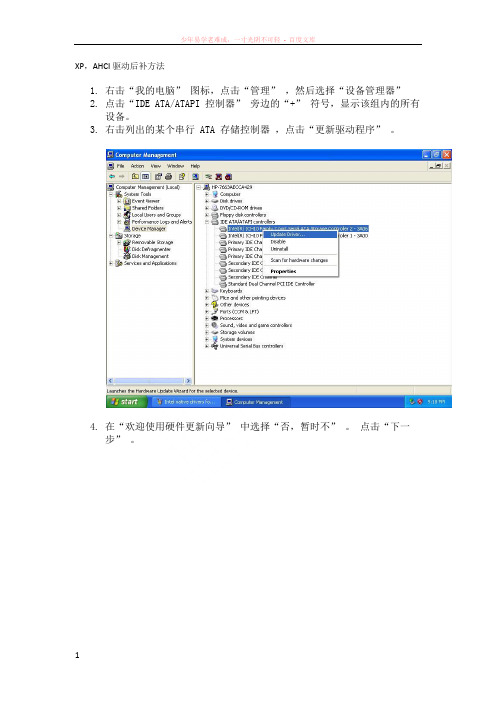
XP,AHCI驱动后补方法1.右击“我的电脑”图标,点击“管理”,然后选择“设备管理器”2.点击“IDE ATA/ATAPI 控制器”旁边的“+”符号,显示该组内的所有设备。
3.右击列出的某个串行 ATA 存储控制器,点击“更新驱动程序”。
4.在“欢迎使用硬件更新向导”中选择“否,暂时不”。
点击“下一步”。
5.选择“从列表或指定位置安装(高级)”。
点击“下一步”6.选择“不要搜索。
我要自己选择要安装的驱动程序”。
点击“下一步”7.点击“从磁盘安装”8.点击“浏览”选择文件位置(驱动程序的存放位置) 选择iaAHCI.inf点击“打开”9.这时会列出一些 SATA AHCI 控制器。
从列出的控制器中选择 Intel?ICH10D/DO SATA AHCI 控制器。
点击“下一步”10.此时会弹出更新驱动程序警告。
点击“是”和“仍然继续安装”11.驱动程序开始安装,之后会提示“硬件更新向导”已完成。
点击“完成”12.您可以在“设备管理器”中看到更新后的控制器。
13.系统重启时按下F10 键,进入BIOS 设置实用程序界面。
点击“SystemConfiguration”- “Device Configuration”,将“SATA Device Mode”更改为“AHCI”模式。
然后再按F10存盘退出。
14.重启系统后会出现找到新硬件向导,在设备管理器里会出现“PCIDevice”。
选择“否,暂时不”15.选择“不要搜索”16.直接选择已经出现的Intel ICH10D/DO SATA AHCI 控制器17.安装完成。

安装ahci驱动方法AHCI(Advanced Host Controller Interface)是一种主机控制器的接口标准,它可以提供增强的存储性能和功能。
在安装AHCI驱动之前,我们需要明确自己的操作系统和驱动程序的兼容性。
下面,将详细介绍AHCI驱动的安装方法。
步骤一:确认系统信息在开始安装AHCI驱动之前,我们需要确认自己的操作系统版本以及主机控制器的型号。
根据不同的操作系统和型号,驱动程序的安装方法可能会有所不同。
确认系统信息后,我们可以根据操作系统的要求下载对应的驱动程序。
步骤二:下载驱动程序1. 打开浏览器,进入主机控制器厂商的官方网站。
2. 在网站上找到驱动程序下载页面,根据自己主机控制器的型号和操作系统版本选择正确的驱动程序下载链接。
3. 点击下载链接并保存到本地。
步骤三:安装驱动程序以下步骤以Windows操作系统为例:1. 双击下载的驱动程序安装文件,运行安装程序。
2. 安装程序会自动解压安装文件,并打开安装向导。
3. 按照向导提示,点击“下一步”按钮,开始安装。
4. 部分安装程序可能需要用户接受许可协议,点击“接受”按钮继续安装。
5. 在安装程序的界面上,选择安装目录(可选)并点击“下一步”按钮。
6. 确认安装选项后,点击“安装”按钮开始安装驱动程序。
7. 等待安装程序完成安装过程,期间请不要关闭安装窗口或重启计算机。
8. 安装完成后,一般会提示用户重新启动计算机以完成驱动安装。
步骤四:验证驱动安装在安装完成后,我们需要验证驱动程序是否成功安装。
以下是一种验证驱动安装的方法:1. 打开“设备管理器”(可在开始菜单中搜索或通过控制面板进入)。
2. 在设备管理器中,找到“IDE ATA/ATAPI控制器”或“存储控制器”选项并展开。
3. 如果成功安装了AHCI驱动,你应该能看到主机控制器的名称,并且其状态应该显示为“正常工作”或“已启用”。
如果出现了问题,比如无法安装驱动或者安装之后出现异常,请重新检查驱动程序的兼容性,或者尝试下载其他版本的驱动程序。
希望安装XP系统并开启硬盘的AHCI模式,在F6安装AHCI驱动后出现蓝屏7B的报错。
可以看到下图中可选的选项有很多,蓝屏原因是没有选择正确的AHCI驱动导致。
上图可以通过键盘上的“↓”键盘还可以选择更多的选项。
操作步骤回目录
为了方便大家指导用户安装,将芯片组及对应驱动的选择进行了汇总,如下
1、Intel 3 Series Chipset,如:Q35
选择:Intel(R) ICH9R/DO/DH SATA AHCI Controller
2、Intel 4 Series Chipset,如:Q45
选择:Intel(R) ICH10D/DO SATA AHCI Controller
3、Intel 5 Series Chipset,如:Q57、H55、H57
选择:Intel(R) 5 Series/3400 Series SATA AHCI Controller
4、Intel 6 Series Chipset,如:Q67、H67
选择:Intel(R) Desktop/Workstation/Server Express Chipset SATA AHCI Controller
驱动下载:
Intel 3、4、5系列AHCI 驱动下载:知识库编号 39503
Intel 6 系列AHCI 驱动下载:知识库编号 42308
安装方法:参考知识库编号C190360
特殊问题:
1、AHCI的驱动程序要求使用软驱或USB软驱安装,U盘虚拟出的软驱模式无效。
2、IBM软驱与联想主板兼容性问题较多,可能出现在复制文件开始时无法加载驱动,建议更换软驱
3、如果客户找不到软驱,可以尝试用nLite工具将驱动集成到系统盘中。
参考服务器知识库编号:32499 驱动说明:Intel的磁盘驱动中要不仅包括AHCI的驱动,同时还包括RAID的驱动程序。